Alles über fantastische Screenshots: Ist es ein großartiges Aufnahmetool?
Ganz gleich, ob Sie Webseiten-Schnappschüsse benötigen, Anwendungsfenster aufzeichnen müssen oder andere Anforderungen an die Bildschirmaufnahme haben, Toller Screenshot ist Ihre ultimative Lösung. Mit diesem effizienten Tool können Sie ganz einfach Webseiten und Desktop-Aktivitäten erfassen oder aufzeichnen, erfasste oder hochgeladene Bilder mit Anmerkungen versehen und sie mit anderen teilen. Die benutzerfreundliche und funktionsreiche Oberfläche stellt sicher, dass sowohl erfahrene Benutzer als auch Anfänger nahtlos an ihren Bildschirmen arbeiten können. In diesem Artikel gehen wir näher auf die herausragenden Funktionen von Awesome Screenshot ein, diskutieren seine Vorteile und Einschränkungen und empfehlen sogar eine ähnliche Alternative.
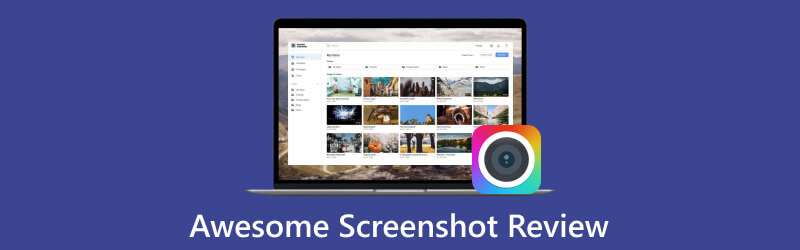
- LEITFADENLISTE
- Teil 1. Gründliche Rezension des tollen Screenshots
- Teil 2. So erfassen Sie Screenshots mit Awesome Screenshot
- Teil 3. Ähnliche Tool-Empfehlung: ADV Screen Recorder
- Teil 4. FAQs zu Awesome Screenshot
Teil 1. Gründliche Rezension des tollen Screenshots
Awesome Screenshot ist eine robuste Browsererweiterung, die die Fähigkeit dazu vereint Screenshots auf dem Mac aufnehmen und Windows. Es zeichnet außerdem sowohl Website-Inhalte als auch Desktop-Aktivitäten auf. Die Awesome Screenshot-Erweiterung ist hervorragend kompatibel und funktioniert nahtlos auf verschiedenen Browsern, darunter Chrome, Edge, Safari, Brave, Opera, Yandex, Vivaldi und Firefox. Darüber hinaus erweitert dieses leistungsstarke Tool seine Funktionalität um schnelles Teilen, Cloud-Speicherung und mehr.
Bildschirmaufnahmefunktionen
◆ Erfassen Sie vollständige Website-Seiten, sichtbare Teile, den gesamten Bildschirm und jeden ausgewählten Bereich.
◆ Kommentieren Sie Screenshots und hochgeladene Bilder mit einer Vielzahl von Tools. Zu den Optionen gehören das Verwischen sensibler Inhalte, das Ändern der Bildgröße, das Zuschneiden, das Hinzufügen von Aufklebern, das Anbringen von Anmerkungen, das Hervorheben verschiedener Formen und Farben und vieles mehr.
◆ Überspringen Sie optional den Anmerkungsschritt, um den Bildschirmaufnahmevorgang zu beschleunigen.
◆ Laden Sie Ihre Screenshots herunter, kopieren Sie sie, drucken Sie sie aus und generieren Sie gemeinsam nutzbare Links.
◆ Speichern Sie Screenshots als JPG oder PNG und laden Sie sie im PDF-Format herunter.
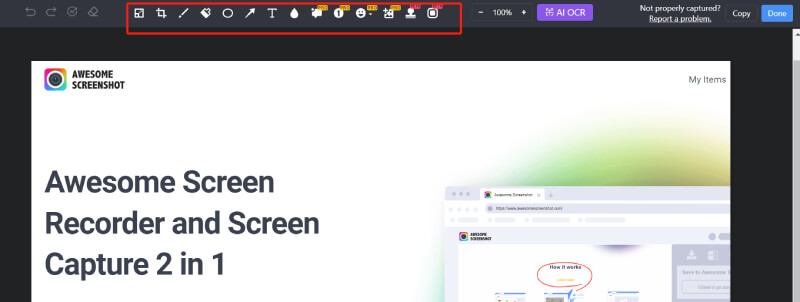
Bildschirmaufnahmefunktionen
◆ Ermöglicht die Aufzeichnung einer Registerkarte, eines Fensters, des gesamten Bildschirms oder nur der Webcam.
◆ Zeichnet Mikrofonton und Systemaudio auf und bettet Echtzeit-Webcam-Video ein.
◆ Bietet Echtzeit-Anmerkungstools wie Spotlight, Maushervorhebung, Pfeile, Rechtecke und freie Linien.
◆ Unterstützt die Einstellung einer automatischen Aufnahmestoppzeit.
◆ Nehmen Sie Videos in 720P, 1080P usw. auf 4Kund laden Sie sie im MP4- oder WebM-Format herunter.
◆ Bietet Videobearbeitungsfunktionen, darunter das Zuschneiden unerwünschter Abschnitte, das Hinzufügen von Links, Text, Formen, das Verwischen von Videoinhalten und mehr.
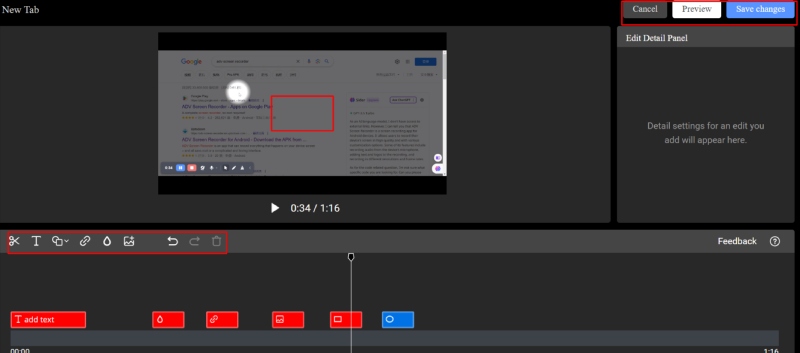
Speicherfähigkeit
Nachdem Sie Screenshots oder Videos aufgenommen haben, haben Sie die Möglichkeit, diese Dateien lokal zu speichern oder sie in die Awesome Screenshot-Cloud oder einen anderen Cloud Drive-Dienst, einschließlich Box, Dropbox und Google Drive, hochzuladen.
Arbeiten Sie mit Teamkollegen zusammen
Durch die Integration mit Plattformen von Drittanbietern können Sie mit Awesome Screenshot ganz einfach Screenshots und Aufzeichnungen mit Ihrem Team auf Asana, GitHub, Trello, Slack und Jira Software teilen. Alle Teammitglieder dürfen die Dateien bearbeiten und sich im Kommentarbereich an Diskussionen beteiligen.
Preisgestaltung
◆ Awesome Screenshot bietet eine kostenlose Version mit einigen Einschränkungen, darunter bis zu 100 Screenshots und 20 Videos.
◆ Um auf alle Funktionen und Tools zuzugreifen, können Sie für $6 pro Monat (jährliche Abrechnung) oder $8 pro Monat (monatliche Abrechnung) auf Awesome Screenshot Pro upgraden.
- Intuitive und funktionsreiche Benutzeroberfläche, die auch für Anfänger einfach zu bedienen ist.
- Funktioniert gut in verschiedenen Situationen, einschließlich Google Meet-Aufzeichnung, Online-Gameplay-Aufzeichnung, Live-Streaming-Aufzeichnungen usw.
- Starke Kompatibilität, da es nahtlos auf verschiedenen Webbrowsern funktioniert.
- Bietet mehrere Anmerkungstools für aufgenommene oder hochgeladene Bilder.
- Unterstützt das Speichern erfasster Dateien im Cloud-Speicher.
- Erleichtert die Zusammenarbeit im Team.
- Sie können die Videobearbeitung nur in MP4 exportieren.
- Derzeit sind keine Desktop-Versionen verfügbar.
- Während der Videoaufnahme stehen nur wenige Anmerkungswerkzeuge und Farben zur Verfügung.
- Es kann weder Android noch iPhone aufnehmen.
Teil 2. So erfassen Sie Screenshots mit Awesome Screenshot
Installieren Sie die Awesome Screenshot-Erweiterung in Chrome.
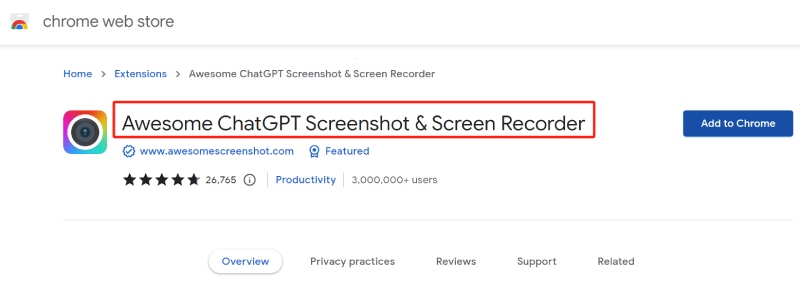
Klicken Sie auf das entsprechende Symbol in der Erweiterungssymbolleiste und wählen Sie dann den gewünschten Screenshot-Typ aus: Sichtbarer Teil, Ausgewählter Bereich oder Ganze Seite.
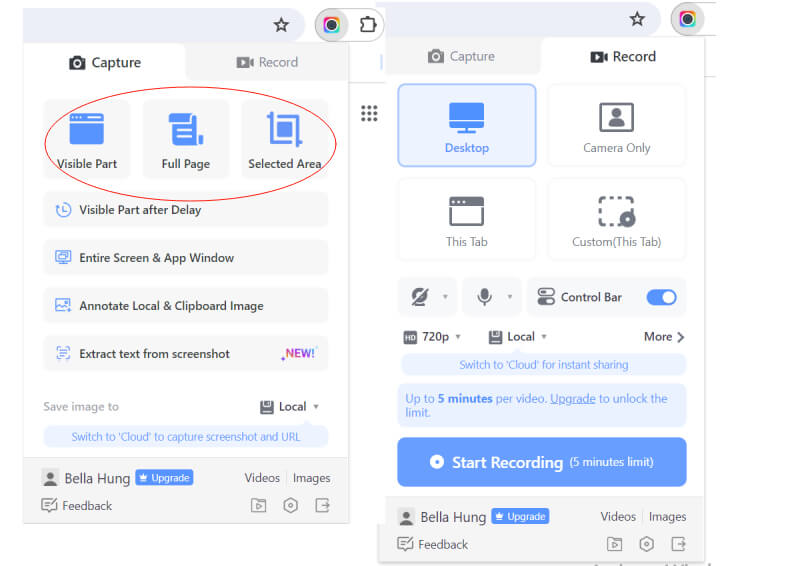
Bearbeiten Sie den Screenshot mit den erweiterten Tools.
Abschließend können Sie den Screenshot herunterladen, ausdrucken, kopieren, hochladen oder teilen, indem Sie auf die entsprechende Schaltfläche klicken.
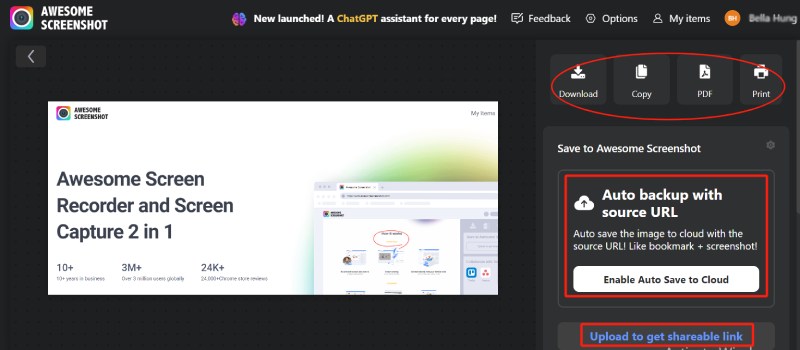
Teil 3. Ähnliche Tool-Empfehlung: ArkThinker Screen Recorder
In Anbetracht der oben erwähnten Einschränkungen von Awesome Screenshot empfehlen wir hier ArkThinker Screen Recorder, eine ähnliche Alternative zu Awesome Screenshot, jedoch mit vielen weiteren Anmerkungstools zum Hervorheben des aufgenommenen Videos und seines eigenen Charmes.
ArkThinker Screen Recorder ist eine leistungsstarke Anwendung, die sowohl auf Windows- als auch auf Mac-Systemen funktioniert und es Ihnen ermöglicht, jeden Bildschirminhalt aufzunehmen und den Aufnahmebereich nach Ihren Wünschen anzupassen. Es hat auch eine kostenlose Online-Version Für Ihren Komfort. Dieses vielseitige Tool bietet verschiedene Anmerkungswerkzeuge in verschiedenen Farben für Screenshots und Videoaufzeichnungen, z. B. Text, Formen, Unschärfe, Beschriftungen, Bilder, Zoom und mehr. Zusätzlich zu seinen grundlegenden Funktionen zum Aufzeichnen von Video, Mikrofonton, internem Audio und Webcam verfügt der ArkThinker Screen Recorder auch über besondere Funktionen, die ihn von anderen Tools zur Bildschirmaufnahme und -aufzeichnung abheben.
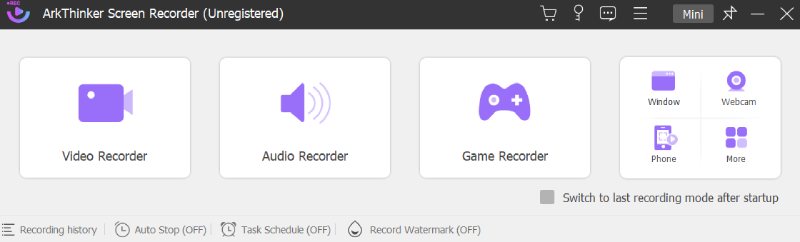
Herausragende Funktionen
Als effizientes Tool zur Bildschirmaufnahme
◆ Erfassen Sie mühelos scrollende Fenster und Popup-Menüs.
◆ Hängen Sie Screenshots zum bequemen Vergleichen und Nachschlagen an den Bildschirm an.
◆ Speichern Sie Screenshots in verschiedenen Formaten, darunter JPG/JPEG, PNG, GIF, TIFF und BMP.
Als effizientes Tool zur Bildschirmaufnahme
◆ Bietet verschiedene Aufnahmeoptionen, die Video, Audio, Gameplay, Webcam, bestimmte Fenster und Mobiltelefone abdecken.
◆ Bietet die Flexibilität, aufgezeichnete Videos in verschiedenen Formaten zu speichern, einschließlich WebM, WMV, MP4, MOV, GIF, F4V oder MPEG-TS.
◆ Ermöglicht das Anpassen der Aufnahmelänge, Dateigröße und Endzeit.
◆ Ermöglicht Ihnen, Aufnahmen mit einzelnen oder mehreren Segmenten zu planen.
◆ Bietet erweiterte Bearbeitungswerkzeuge, einschließlich Advanced Trimmer, Media Metadata Editor, Video Compressor, File Merger und File Converter.
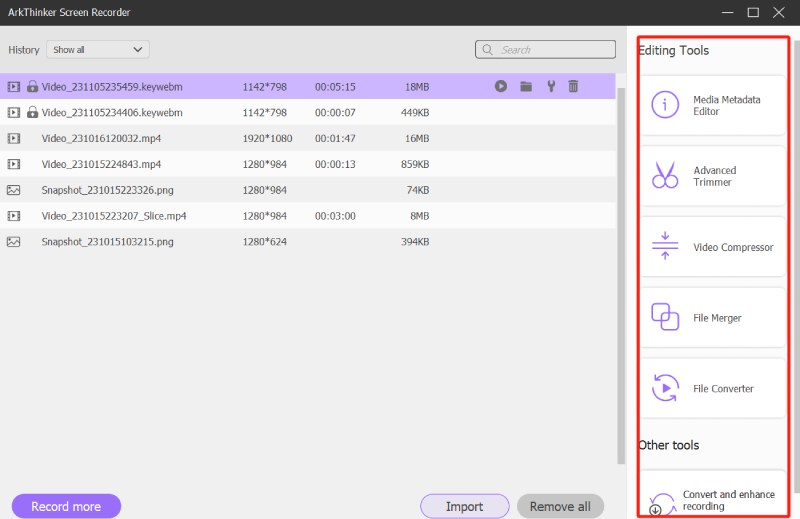
Entdecken Sie diese fantastische Alternative zu Awesome Screenshot, indem Sie auf den untenstehenden Link klicken.
Teil 4. FAQs zu Awesome Screenshot
Ist der Awesome Screenshot sicher?
Ja. Awesome Screenshot ist ein vertrauenswürdiges und vielseitiges Tool zum Erfassen und Aufzeichnen von Bildschirminhalten.
Wo speichert Awesome Screenshot Dateien?
Awesome Screenshot bietet zwei Optionen zum Speichern Ihrer Dateien: lokal und in der Cloud.
Kann ich Awesome Screenshot kostenlos nutzen?
Ja, du kannst. Awesome Screenshot ist eine kostenlose Browser-Erweiterung, allerdings mit einigen Einschränkungen. Wenn Sie auf alle Funktionen zugreifen möchten, können Sie auf einen kostenpflichtigen Plan upgraden.
Abschluss
Alles in allem sind sowohl die Tolle Screenshot-Erweiterung und seine Alternative sind außergewöhnliche Tools für die Bildschirmaufnahme und -aufzeichnung. Es ist jedoch wichtig zu bedenken, dass kein einzelnes Produkt alle Bedürfnisse perfekt erfüllen kann. Um ein Tool auszuwählen, das wirklich Ihren Anforderungen entspricht, müssen Sie möglicherweise dessen Vor- und Nachteile, einzigartige Funktionen, Preise und mehr berücksichtigen. Hoffentlich hilft Ihnen dieser Artikel bei dieser Entscheidung.
Was haltet Ihr von diesem Beitrag? Klicken Sie hier, um diesen Beitrag zu bewerten.
Exzellent
Bewertung: 4.9 / 5 (basierend auf 516 Stimmen)
Finden Sie weitere Lösungen
Umfassendes Tutorial zum Erstellen von Screenshots auf einem Windows-Computer Umfassendes Tutorial zum Erstellen eines Screenshots auf Ihrem Chromebook So erstellen Sie einen Screenshot auf Ihrem Android-Telefon und -Tablet Kurzer Rückblick auf Fireshot: Ein ausgezeichnetes Webseiten-Screenshot-Programm Lightshot Deep Review – Kostenloses Screenshot-Tool und beste Alternative Die Details und Alternativen zur Snipaste-Überprüfung (Ziel)Relative Artikel
- Bildschirmfoto
- Monosnap Review – Ihre All-in-One-Lösung zur Bildschirmaufnahme
- Kurzer Rückblick auf Fireshot: Ein ausgezeichnetes Webseiten-Screenshot-Programm
- Shottr Review: Praktische und dennoch effektive Screenshot-Software
- Snapdraw Review: Ihre vielseitige Screenshot-Fabrik
- CleanShot: Ein leistungsstarkes und ultimatives Tool für Screenshots
- PicPick Review: Ein Screenshot von Sliver-Bullet, um alles zu reparieren
- Screenpresso-Rezension: Funktionen, Preise und Alternativen (2024)
- FastStone Capture Review – Hauptfunktionen und die beste Alternative
- Die Details und Alternativen zur Snipaste-Überprüfung (Ziel)
- Gyazo Review: Machen Sie Ihre Bildschirmaufnahmen besser und schneller



